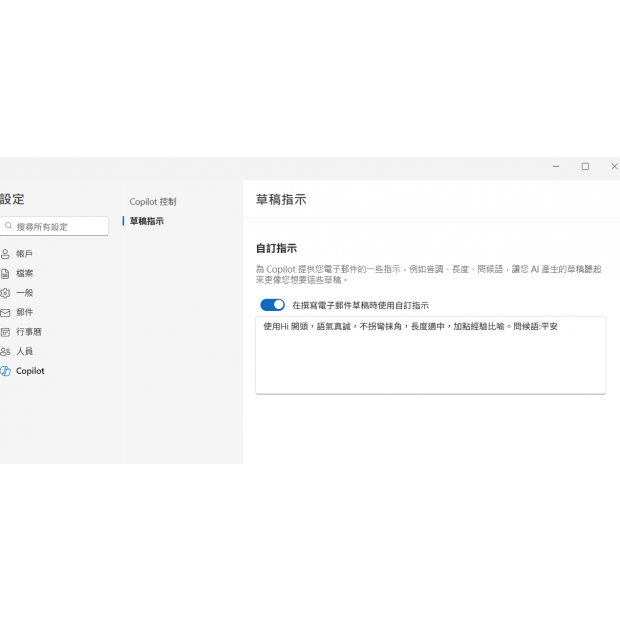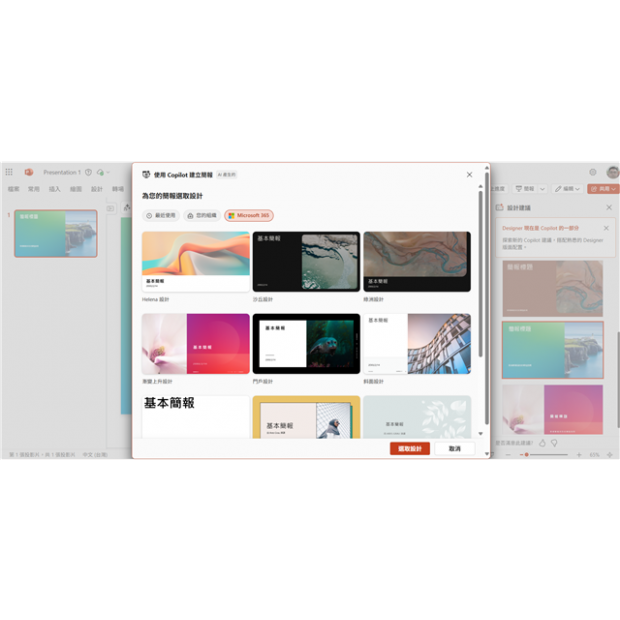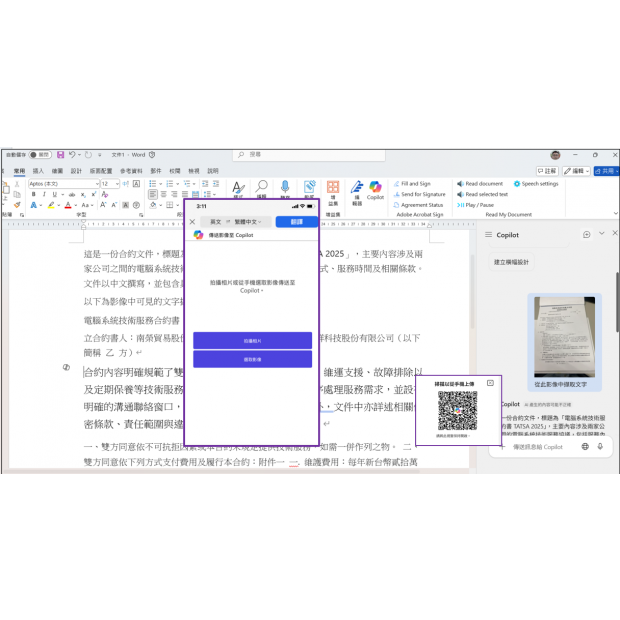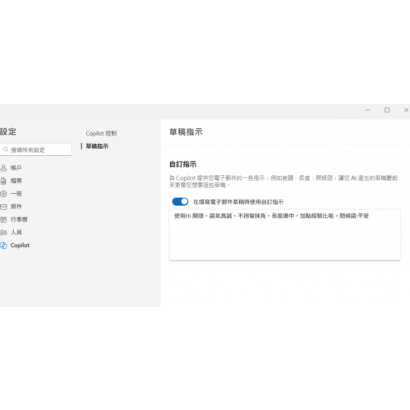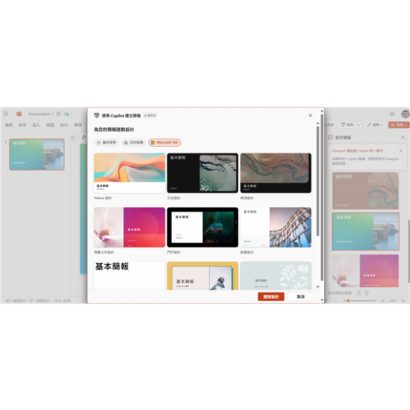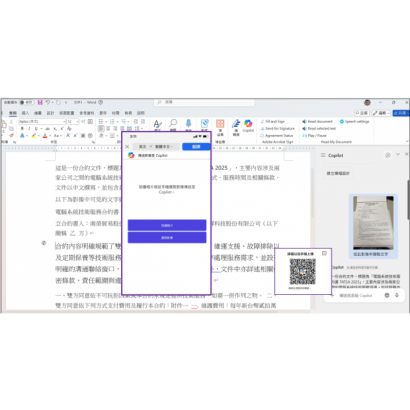2025年春季,M365 COPILOT SPRING UPDATES 推出第二波重大更新,特別是新增 "研究員"與"Analyst"兩個強大的代理程式,近期對常用的office也增加一些功能
這些新功能包括在 Outlook 中依據使用者偏好自訂電子郵件草稿、在 Word 中從圖片中提取手寫或印刷文字,並能將其總結,以及在 Excel 中從圖片建立資料表並加入公式。此外,該影片還展示了在 Excel 中從頭開始利用 Copilot 建立表格、在 PowerPoint 中運用預設主題或組織品牌設計來製作簡報並建立單張投影片的能力,以及在 Microsoft Planner 的專案管理功能中,透過 AI 自動生成專案狀態報告並分享到 SharePoint 或 Outlook。這些更新旨在提升 Copilot 在日常工作工具中的實用性,大幅節省使用者在文件處理和專案管理上的時間。
在 Outlook 中設定使用者偏好
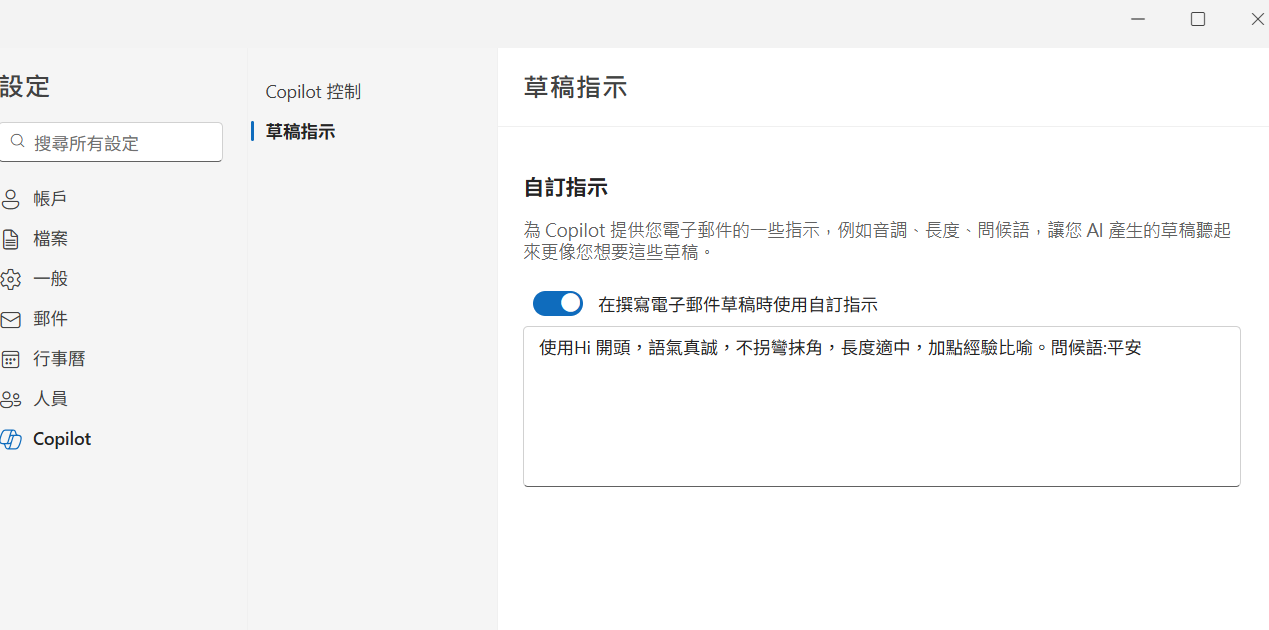
具體來說,Copilot 如何個人化電子郵件:
- 啟用自訂指示:使用者可以在新版 Outlook 或 Outlook 網頁版中,前往 Copilot 選項並選擇「設定」。在這裡,會看到一個新的「草擬指示」選項,允許使用者設定 Copilot 如何根據自訂指示來草擬電子郵件。
- 設定個人化偏好:透過這些「草擬指示」,使用者可以定義電子郵件的語氣 (tone)、長度 (length)、問候語 (greeting) 等。例如,可以設定讓 Copilot 草擬的所有電子郵件都以「Hi」開頭,而非「Hello」,同時指定特定的英文語言類型以及理想的電子郵件長度。
- 套用至草稿:一旦設定並儲存了這些自訂指示,當使用者在 Outlook 中使用 Copilot 草擬電子郵件時(例如回覆郵件並選擇「使用 Copilot 草擬」),Copilot 就會運用這些個人化的設定來生成草稿。
- 成果範例:根據來源內容的測試,Copilot 能夠依據設定正確添加自訂的問候語,例如以「Hi Alex」開頭,確保所草擬的電子郵件更貼近使用者的個人風格。
總之,這項新功能讓 Copilot 在 Outlook 中草擬電子郵件時,能夠融入使用者的個人化風格和偏好,使其更符合個人需求。
在 Microsoft Word 中提取手機文字範例
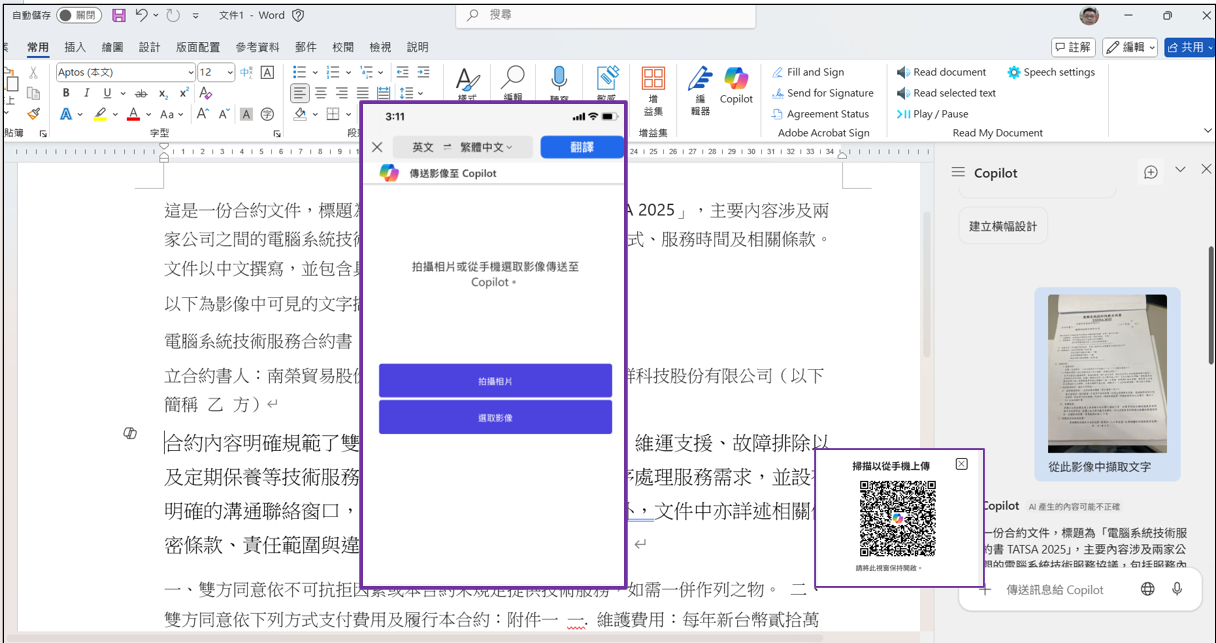
Microsoft 365 Copilot 的新功能讓您能夠從影像中提取資料,無論是在 Word 還是 Excel 中,這顯著改變了日常工作流程。
以下是 Word 和 Excel 中從影像提取資料的具體範例:
- 操作步驟:
- 開啟 Word 網頁版,前往右側的 Copilot 選項。
- 在 Copilot 提示框的底部選擇「新增影像」選項。
- 您可以選擇從您的裝置上傳圖片,或者從您的手機掃描 QR Code 上傳照片。
- 範例情境:您可以上傳一張手寫會議記錄的照片。
- Copilot 的處理方式:
- Copilot 會即時處理這張圖片。
- 它會從手寫的筆記中提取所有文字內容。
- 您可以選擇「插入」將提取的內容直接匯入到您的 Word 文件中。
- 後續應用:一旦手寫筆記的內容被提取到 Word 中,您還可以立即利用 Copilot 來總結這些會議記錄。這使得將實體手寫筆記快速數位化、整理並總結變得非常高效。
在 Microsoft Excel 中提取表格資料範例
- 操作步驟:
- 開啟 Excel 網頁版,前往 Copilot 側邊欄。
- 在 Copilot 提示框底部找到「新增影像」按鈕。
- 您可以選擇從您的裝置上傳圖片(例如您電腦上的圖片)或從手機上傳。
- 範例情境:您可以上傳一張包含車輛租賃協議資訊的圖片,這可能是表格的照片或報告的截圖。
- Copilot 的處理方式:
- Copilot 會將影像新增到提示框中,您可以直接要求 Copilot 提取這些資訊並將其用於表格。
- Copilot 會從圖片中提取數據,並將這些數據格式化為 Excel 中可使用的表格。
- 更進階的是,Copilot 甚至能理解這些表格數據之間的關聯性。
- 後續應用:
- 您可以選擇將提取的數據插入到新的工作表中。
- 隨後,您可以進一步利用 Copilot 來總結這些資訊或從中獲取更多洞察。
- 此外,在 Excel 中選取任何數據後,旁邊會出現一個 Copilot 圖示,讓您可以更快地存取 Copilot 功能。
- 範例:增加公式:您可以透過 Copilot 協助您的表格添加一個新的公式,例如計算「總月費」。Copilot 可以將「月付款」與「保險付款」相結合,自動計算出總月費,並將其插入到新的欄位中。
這些功能讓您能夠在短短幾分鐘內,將來自平面影像的資料轉換為可編輯的 Word 文件或 Excel 表格,並進行進一步的處理和分析,大大提高了數據處理的效率。
Designer現在是POWERPOINT Copilot的一部分
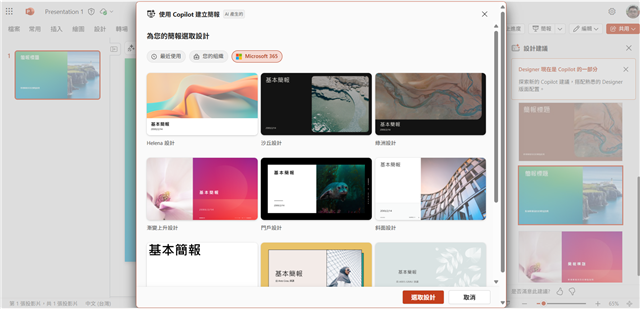
Microsoft 365 Copilot 在 PowerPoint 中提供了更靈活的簡報建立功能,主要體現在以下兩個方面:
-
根據自選設計主題建立簡報:
- 當您在 PowerPoint 中選擇建立新簡報並搭配 Copilot 時,現在除了提供提示給 Copilot 外,您還可以從多種設計主題中進行選擇。
- 這些設計選項包括您最近使用過的設計、您的組織共享的品牌設計,或是 Microsoft 365 中提供的各種不同設計。
- 範例:您可以選擇一個例如「現代幾何設計 (modern geometry design)」的視覺主題。然後,您可以給 Copilot 一個提示,例如「關於手機使用量增長的簡報 (a presentation about the rise of mobile phone usage)」。
- Copilot 會像以前一樣開始建立投影片的大綱,但這次會根據您選定的視覺主題來生成簡報和投影片,讓您可以進行調整或修改。
-
更彈性地建立單張投影片:
- 過去,Copilot 在 PowerPoint 中生成單張投影片時,可能會將整個簡報替換掉,這是一個已知的問題。
- 現在,您可以輕鬆地從功能區中選擇新投影片的插入位置。
- 您可以選擇「使用 Copilot 建立新投影片 (New slide with Copilot)」。
- 範例:您可以指示 Copilot 參考一個現有的 Word 文件來建立單張投影片,或是根據提示(例如「關於現代社會手機使用和密切溝通需求的投影片 (a slide about the use of phones in modern-day society and the need for close communication)」)來創建投影片。
- 這樣,Copilot 將只會生成這單張投影片,而不會影響整個簡報的其餘部分,並且這張新生成的投影片會保持與簡報其餘部分相同的設計主題。
這些新功能讓使用者在 PowerPoint 中建立簡報時擁有更多的控制權和靈活性,無論是從整體視覺風格的選擇,還是到精確地插入單張投影片,都更符合個人或組織的需求。